今朝のニュースを見て驚いた。「富士通 パソコン事業を中国レノボ・グループと統合へ最終調整」という。
うちの今のパソコンのうち4台は富士通の「FМV」シリーズだから、他人ごとではない。
富士通は国内のパソコンでは2位、というから気になる人も少なくないだうろ。
それに、全国の役所のほとんどに、何らかの形で富士通の機器やソフトが入っているはず。機器をはずす、ということは、いずれ将来はソフトも外れる可能性を否定することはできない。
NHK★≪かつて躍進を続けた日本メーカーのひとつがまた事業縮小に踏み切ります。関係者によりますと、パソコン事業を手がける富士通の子会社にレノボが株式の過半数を出資する形で両社が事業を統合する方向で最終調整を進めています。・・レノボは、2005年にアメリカのIBMのパソコン事業を買収したあと、2011年にはNECとも事業を統合し、世界最大手のパソコンメーカーに成長しました≫
日経★≪富士通は今年2月に非中核分野としてパソコン事業を分社しており、レノボに主導権を渡すことでIT(情報技術)サービス事業などに経営資源を集中する。・・新会社は当面、NECレノボとは別のグループとして経営する方針。FMVブランドのパソコン事業を継続し、徐々に企業やブランドの統合を検討していくとみられる。≫
産経ビズ★≪近年はスマートフォンやタブレット端末などの普及により、パソコンの市場は縮小している。このため、富士通は一時、東芝やVAIO(長野県安曇野市)とのパソコン事業統合を検討していたが、合意に至らなかった経緯がある。≫
ところで、今朝起きたとき、まず外に出て空を見た。満点のきれいな星空。血圧や体重などを測定、記録した後確認した気温は19.9度。
今朝もきれいな朝焼けを見つつ、台風一過のさわやかさも感じながらのノルディックウォークをしてきた。
●人気ブログランキング = 今、1位
人気ブログランキング参加中。気に入っていただけたら ↓1日1回クリックを↓
★携帯でも クリック可にしました →→ 携帯でまずここをクリックし、次に出てくる「リンク先に移動」をクリックして頂くだけで「10点」 ←←
★パソコンは こちらをクリックしてください →→ ←←このワン・クリックだけで10点 ←←このワン・クリックだけで10点
●富士通 PC事業を中国レノボ・グループと統合へ最終調整
NHK 10月5日 23時11分
大手電機メーカー「富士通」は、パソコン事業を中国のパソコンメーカー「レノボ・グループ」と統合する方向で最終調整を進めていることが明らかになりました。かつて躍進を続けた日本メーカーのひとつがまた事業縮小に踏み切ります。
関係者によりますと、パソコン事業を手がける富士通の子会社にレノボが株式の過半数を出資する形で両社が事業を統合する方向で最終調整を進めています。
富士通は、福島県伊達市と島根県出雲市に工場があり、「FMV」のブランドで主に国内向けに事業を手がけています。
一方、レノボは、2005年にアメリカのIBMのパソコン事業を買収したあと、2011年にはNECとも事業を統合し、世界最大手のパソコンメーカーに成長しました。
富士通とレノボによる今回の事業統合は、レノボやNECのブランドの事業とは切り離す形で行う方針で、開発や部品の調達、それに生産などを共同で行うことで収益力を強化する狙いがあるものと見られます。
また、富士通の国内の2つの工場については、事業統合後も維持する方向で検討を進める一方、FMVのブランドを維持するかどうかは、両社の間でさらに検討を進める方針です。
富士通のパソコン事業をめぐっては、スマートフォンやタブレット端末の普及を背景に事業の立て直しが課題となっていました。
富士通は一時、「東芝」との間で事業の統合について検討を進めていましたが、それを撤回し、中国メーカーと事業を統合することになり、かつて躍進を続けた日本メーカーのひとつがまたパソコン事業の縮小に踏み切ることになります。
●富士通、パソコン事業をレノボ傘下に 合弁事業で調整 月内合意めざす
日経 2016/10/5 23:36
富士通はパソコン事業を中国レノボ・グループの傘下に移す方針を固めた。合弁事業とし、レノボが過半を出資する方向で調整している。月内の合意をめざす。富士通は今年2月に非中核分野としてパソコン事業を分社しており、レノボに主導権を渡すことでIT(情報技術)サービス事業などに経営資源を集中する。
富士通グループでパソコンの企画・開発・製造を手がける部門を合弁会社に移管する。2000人程度が移る見通しだ。パソコン世界首位のレノボの規模を生かし、部品の調達や製造のコストを削減する。
「FMV」ブランドのパソコンを手がける富士通は、2015年度の出荷台数が400万台だった。出荷の大半を占める国内市場ではシェア2位で、1位のNECレノボ・グループを追っている。だがパソコン市場の縮小などで採算が悪化しており、15年度は「3ケタ億円の赤字」(富士通)だった。
富士通は東芝のパソコン事業やVAIO(長野県安曇野市)との統合も模索したが、合意に至らなかった。富士通首脳は「短期的に黒字にはできるが2~3年後の状況は不透明だ」とみて、他社との事業統合などの可能性を検討してきた。工場も含めて統合する案を提示したレノボを選んだ。
レノボは11年にNECと共同出資会社を設立し、NECのパソコン事業を統合した。共同出資会社傘下のNECパーソナルコンピュータとレノボ・ジャパンの2社が国内を中心にパソコン事業を手がけている。NECの「ラヴィ」やレノボの「シンクパッド」などのブランドで展開している。
新会社は当面、NECレノボとは別のグループとして経営する方針。FMVブランドのパソコン事業を継続し、徐々に企業やブランドの統合を検討していくとみられる。
●富士通、レノボとパソコン事業統合へ ブランドや工場は存続
産経ビズ 2016.10.6 00:42
富士通がパソコン事業を世界最大手の中国、レノボ・グループと統合する方向で調整していることが5日、分かった。分社化したパソコン事業にレノボが過半を出資する方向で調整している。早ければ月内の合意を目指す考えで、富士通はレノボとの事業統合により競争力強化を目指す。
富士通が福島県伊達市と島根県出雲市に持つパソコンの生産拠点は、統合後も維持する方針。富士通は「FMV」のブランドで、主に国内向けのパソコン事業を手掛けていた。
ただ、近年はスマートフォンやタブレット端末などの普及により、パソコンの市場は縮小している。このため、富士通は一時、東芝やVAIO(長野県安曇野市)とのパソコン事業統合を検討していたが、合意に至らなかった経緯がある。
レノボは2005年に米IBMのパソコン事業を買収。11年にはNECとパソコンの合弁会社を設立し、同社のパソコン事業を統合した。NECの「ラヴィ」やレノボ「シンクパッド」などのブランドで、日本国内でも3割程度のシェアを持つ。レノボは富士通とパソコン事業を統合することで、さらに日本での足場を固める狙いとみられる。
◆東芝・富士通・VAIO、パソコン統合交渉白紙に
日経 2016/4/15
東芝、富士通両社のパソコン事業とソニーから独立したVAIO(バイオ、長野県安曇野市)を統合する交渉の合意が難しくなり、構想を白紙に戻す見通しとなった。統合後の成長戦略や拠点の統廃合などについて折り合いがつかなかった。パソコンは需要の減少などで経営環境が悪化しており、事業の採算が悪い東芝と富士通は戦略の練り直しを迫られる。
| Trackback ( )
|
今朝、起きてパソコンの電源を入れて、いつもどおり血圧や体重などを測定、記録した後パソコンの方を見たら、いつもと画面が違う。
アップデートの更新中の表示。それ自体は、電源を切って、次に立ち上げる時に、たまに行われる基本動作。
・・・でも、文字をよく読むと「Windows10へのアップデート作業中」の旨の表示!!??・・・・そんな、Windows10への更新なんか選択していないのに!! 電源を切ろうとしたけれど落ちない。
そういえば、先日、パートナーのパソコンが夜に「Windows10へのアップデート作業中」とか表示されて・・・コンセントを抜いて防いだ。OSのシステムへのマイナスとWIN10のマイナスを比較して。
しかし、今朝、自分のパソコンは電源が落ちない。・・でも、コンセントを抜くまでするのも・・・・すでに、先週、自らの意志で、「タブレット」はWIN10にしていたし。ただ、タブレットはマイクロソフトの純正なので、WIN-8.1から10にアップしても問題が起きるとは思えないので更新した、というのが真意。
いずれにしても、常用の本機をどうするか、7月のWindows10の無料更新期限が近づく中で、判断をしなければいけない・・・いずれは変わることだから、今回は、このまま更新に任せようと決めた。
あとは、先日のタブレットの更新の時に選択したように、「設定のカスタマイズ」の段階で、基本は、「どの機能も『オン』を『オフ」にする」という方針でチェックを入れていった。
ただし、私としては「ブラウザ、更新、保護」と「ページ予測」だけは、「オン」のままにしておいた。「Microsoft Edge」も。
ウォーキングから帰って、以上の方針で設定を進めて、今、ブログを作った。
注意したい人への情報をいくつかリンクしておく。
中には、≪レジストリを操作するまえに、バックアップを必ずおとりください≫との解説もあって、「そんな対策をすること自体、ちんぷんかんぷん、怖くてとてもできない」という人が圧倒的だろう(もちろん、私も)。
・・ともかく、ここまで、通常通りにブログを作ることができた、との感想・・・・
ところで、gooブログの昨日5月19日のアクセスの通知は「閲覧数 5.380 訪問者数 2.097」だった。
今朝は、快適にノルディックウォーク、一面の金色の広大な麦畑の写真も撮った。
●人気ブログランキング = 今、1位
人気ブログランキング参加中。気に入っていただけたら ↓1日1回クリックを↓
★携帯でも クリック可にしました →→ 携帯でまずここをクリックし、次に出てくる「リンク先に移動」をクリックして頂くだけで「10点」 ←←
★パソコンは こちらをクリックしてください →→ ←←このワン・クリックだけで10点 ←←このワン・クリックだけで10点
●Windows 10への自動アップグレードスケジュールの通知がさらに凶悪化してWindows Updateと一体化、キャンセル方法はコレ
GIGAZINE 2016年05月17日 13時00分00秒
●2016年2月版:Windows 10への「自動アップデート」の停止方法
ぼくんちのTV 別館 2016.05.18 追記
5月13日頃から「Windows10を入手する」アプリの挙動が変わっています。5月16日頃から自動アップグレードが始まるPCが多数発生しているようです。
状況や予約解除方法など → 勝手に予約されたWindows10へのアップグレードをキャンセルする方法: 2016年5月版
2016.04.10 追記
4月6日頃から「Windows10を入手する」アプリの挙動が変わっています。
予約の解除方法も変化しています。
解除方法 → 勝手に予約されたWindows10へのアップグレードをキャンセルする方法: 2016年4月版
●強制アップグレード!?Windows10さんの新しい攻撃がヤバい!
NAVER まとめ 更新日: 2016年04月09日
今年の7月までは無料でアップデートできるウインドウズ10。ほぼ強制のようなアップデートを仕掛けてくることがありましたが、今回の方法はとにかくすごいものでした。
●Windows10 自動アップデートを防ぐ方法
パソコン生活サポート Pasona
7月29日をもって、アップデートが開始されるWindows10。
Window10は事前に自動アップデートを無効しなければ、勝手にインストールされてしまう困りもの。
今回は、自動的にアップデートさせない方法を解説します。
【目次】 [非表示]
Windows10の自動アップデートを無効化したい3つの理由
自動アップデートを無効化する方法
Windows7の方が対象
手順1.レジストリを開く
手順2.HKEY_LOCAL_MACHINE\~を確認する
手順3.コマンドプロンプトを管理者権限で起動させる。
手順4.参照※1のコマンドを、コマンドプロンプトにコピーする。
手順5.ファイル名:[DisableOSUpgrade]の値を[1]に設定する
合わせて読みたい関連記事
Windows10の自動アップデートを無効化したい3つの理由
Windows7をまだ使いたい
周辺機器がWindow10に対応するまで待ちたい
絶対不具合があるハズ・・・と考えて様子見したい
自動アップデートを無効化する方法
ここでは、Windosw7の場合を想定して、解説を進めます。
Windows8 or 8.1 の人は若干操作が異なりますが、基本操作は同じです。
手順は以下の通りです。
レジストリを操作するまえに、バックアップを必ずおとりください
・・・・(略)・・・
| Trackback ( )
|
昨夜のニュースで、「Document2 の添付ファイル」が、パソコンのデータを乗っ取り、「身代金を要求するウイルス」で、これが急増している、とされた。
ここ10日ほど、変なメールが増えている自覚があり、来たメールは「シンプルな基本形部分」で共通的に自動削除する仕分けにしている。
でも、「Document2」のタイトルは記憶にない、そんな会話をしてお休み、した昨夜。
・・・そしたら、なんと、今朝メールボックスを開けたら、深夜に2つのアドレス、それぞれに来ていた。
そこで、今日のブログは急いで、この件で調べてみて、整理することにした。
今朝のメールボックスの一部をPrint Screen(プリントスクリーン)して、画像を抜き出して再度画像にすれば以下。

警告は、例えば、「東工大CERT」では、
★≪Document2という件名で”Document2.zip”が添付されたメールが出回っています。 同様にDocument3、Document5など数字の部分だけ違うメールも存在します。 添付ファイルをクリックするとマルウェアに感染する危険性がありますので、 その他の不審なメール同様に無視またはメールごと削除して下さい。 From(差出人)が偽装され、差出人も宛先も自分自身になっています。自分では 送って無いはずなのに何だろう、と気を引かせてクリックさせようという手口 だと思われます。・・・≫
ところで、12年目になった私のブログ、gooブログからの今朝の通知は、「開設から4.051日」「3月24日のアクセス数 閲覧数 3.874 訪問者数 1.314」だった。今朝の気温は0.5度。
ブログには、以下を記録。
●迷惑メール document2 というメールがきまし・・・/Yahoo!知恵袋 016/3/2220:15:5
● [warning] ”Document2”等の件名のメールに注意して下さい/東工大CERT Mar 17, 2016
●身代金要求型ウイルス急増 今月国内で20万件以上に/NHK 3月24日 17時47分
●人気ブログランキング = 今、1位
人気ブログランキング参加中。気に入っていただけたら ↓1日1回クリックを↓
★携帯でも クリック可にしました →→ 携帯でまずここをクリックし、次に出てくる「リンク先に移動」をクリックして頂くだけで「10点」 ←←
★パソコンは こちらをクリックしてください →→ ←←このワン・クリックだけで10点 ←←このワン・クリックだけで10点
●迷惑メール document2 というメールがきまし・・・
Yahoo!知恵袋 016/3/2220:15:58
document2 というメールがきました
私宛に届いたのではなく母からこんなのがとどいたんだけとと転送されてきました。
そしてなんだろうと思い、開いてしまいました。中は見れな
かったのですが、
2016/3/2419:31:57
それはデータ人質ウイルスという新しい型のウイルスです。
誤って開くとPC内の画像や文書などのデータが見られなくなり、元に戻して見るためにはビットコインで払うように要求してくるそうです。
もし支払ってもデータは復旧されません。
データは開封しないようにしてください。
2016/3/2419:31:57
それはデータ人質ウイルスという新しい型のウイルスです。
誤って開くとPC内の画像や文書などのデータが見られなくなり、元に戻して見るためにはビットコインで払うように要求してくるそうです。
もし支払ってもデータは復旧されません。
データは開封しないようにしてください。
2016/3/2312:42:30
・・・・
現在、大量拡散中
Windows PCに感染するのでAndroidやiOSは大丈夫ですが、くれぐれもWindows PCでzipを開かないように
・・・ |
●[warning] ”Document2”等の件名のメールに注意して下さい
Mar 17, 2016
東工大CERT
Document2という件名で”Document2.zip”が添付されたメールが出回っています。 同様にDocument3、Document5など数字の部分だけ違うメールも存在します。 添付ファイルをクリックするとマルウェアに感染する危険性がありますので、 その他の不審なメール同様に無視またはメールごと削除して下さい。
東工大内でも複数の教職員から上記のメールを受信したと連絡を受けています。 From(差出人)が偽装され、差出人も宛先も自分自身になっています。自分では 送って無いはずなのに何だろう、と気を引かせてクリックさせようという手口 だと思われます。下記に調査した内容を簡単にまとめます。
攻撃者はFrom詐称をし、自分自身に宛てたメールを装ってDocument2.zip等を添付
発信源はトルコで、宛先は東工大だけで無く広い範囲に及んでいると考えられる
ZIPファイルの中身はjavascriptでマルウェアのダウンローダになっている
誤ってクリックするとjavascriptがマルウェアをダウンロードし感染する仕組み
補足情報
ダウンローダの通信先例 (通信ログの確認用途)
感染の危険がありますので、直接のアクセスは厳禁です。
“http://whatskv。com/v4v5g45hg。exe”(一部記号を全角に改変)。
VirusTotalでの検査結果
現時点では半数近くのアンチウイルスソフトが検知可能です
https://www.virustotal.com/ja/file/9e721d414e611a4b8a19c5866aff8b8205e4713643380bd50d99326d2fb3be38/analysis/
|
●身代金要求型ウイルス急増 今月国内で20万件以上に
NHK 3月24日 17時47分
電子メールに添付されたファイルを開くとパソコンに保存されている画像などすべてのデータが使えなくなり、元に戻す見返りとして金銭を要求する「身代金要求型」のコンピューターウイルスが、今月、国内だけで20万件以上確認され、専門家は悪質なサイバー犯罪として注意を呼びかけています。
このコンピューターウイルスは、「Document2」などというタイトルの電子メールに添付されたファイルを開くと感染し、画像や文書などパソコン内のすべてのデータが利用できなくなります。さらに、画面には、元に戻す見返りとして金銭を求めるメッセージが表示されることから、悪質なサイバー犯罪に使われる身代金要求型のウイルス、いわゆる「ランサムウエア」の一種とみられています。
情報セキュリティーサービスを提供しているキヤノンITソリューションズによりますと、このウイルスが仕組まれた電子メールは、今月、国内だけで20万件以上確認されたということです。
また、独立行政法人の情報処理推進機構には、このウイルスによる被害も今月50件以上報告されていて、中には「クラウド」と呼ばれるサービスでネット上に保管されているデータも利用できなくなった例もあるということです。
キヤノンITソリューションズによりますと、「身代金要求型」のウイルスは3年ほど前から世界中で大きな被害が出ていますが、国内でこれほど大量に送りつけられているのは初めてだということで、ウイルスの分析を担当している長谷川智久さんは「身代金要求型のウイルスは今後も国内で広がっていくとみられるので、不審な添付ファイルは決して開かないよう十分に注意してほしい」と話しています。
ホームページ閲覧だけで感染も
身代金要求型ウイルス「ランサムウエア」を巡っては、3年ほど前から世界中で大きな被害が出ていて、国内でもおととし、日本語で金銭を要求するものやスマートフォンに感染するものも見つかりました。
ランサムウエアは、電子メールに添付されたファイルを開くことで感染するものや、ウイルスをばらまくよう改ざんされた企業などのホームページを閲覧しただけで感染するものもあります。
ほとんどのケースで、元に戻す見返りにインターネット上の仮想通貨「ビットコイン」で日本円にして5万円前後が要求され、ウイルス対策ソフトを使っても元に戻すことは極めて困難です。
また、情報セキュリティー会社には、金を支払っても元に戻らなかったケースも報告されているということです。
独立行政法人の情報処理推進機構は「被害に備えて、画像や文書などのデータはふだんからこまめにバックアップを取るよう心がけてほしい」と話しています。
| Trackback ( )
|
年末年始などの長期休暇中やその休暇明け後は、インターネットにつながるパソコンは要注意。
普段から、注意は必要だけど、こんな時は特に注意。
私のタブレットパソコンも「マルウェア」に感染したらしいことがあった。ネットで調べると簡単なものは自分でも除去できる雰囲気もあり、そのようにしたこともある。(そもそも、それを説明しているページの信頼性そのものも大事)。(そのタブレットはマイクロソフトの純正だから、ワードやエクセルも通常に使えて便利だけど、純正故に"つきやすい"というマイクロソフトの特性があるらしいことも初めて知った)
・・・ともかく、それでも消せないものがあって、詳しい人に除去してもらった。
※マルウェア(Malware)とは★≪不正かつ有害な動作を行う意図で作成された悪意のあるソフトウェアや悪質なコードの総称です。マルウェアには次のようなものがあります・・・≫マルウェアとは(経済産業省JNSA)
ここのところ、国の公的機関が「長期休暇中の対策」「日常における情報セキュリティ対策」を出したので、見てみた。併せて、その要点などを見た。
家庭の利用者に対しては、休暇期間中でのSNSでの利用に注意を呼びかけている。
≪IPA~ 長期休暇中の対策 ~≫家庭の利用者に対しては、休暇期間中でのSNSでの利用に注意を呼びかけている。
★行楽等の外出前や外出先でのSNS投稿に注意/SNSで旅行の計画を書き込んだ場合、内容によっては長期休暇中に不在であることが知られてしまう可能性。
★撮影した写真をSNSに投稿したことでトラブルに発展することもあるため、投稿内容や投稿範囲に注意。
★SNSで知り合った人物から言葉巧みに不正なアプリのインストールを持ちかけられ、そのアプリでプライベートな動画を撮影したことが原因で、セクストーション(性的脅迫)の被害に遭うケースが発生。第三者に見られたら困るプライベートな写真や動画を撮影させたり、そのデータを送ったりしてはいけません。
≪マイナビニュース≫
★長期休暇中に使用しないサーバなどの機器は電源をオフにし、不必要なアクセスを防ぐ。
★今回の正月休みでやるべき課題として注意したいいのが「Internet Explorer」のサポートポリシー変更対応だ。2016年1月12日(米国時間)を過ぎると、Internet Explorerのサポート対象が「各Windows OSで利用可能な最新版のみ」にポリシー変更される。
≪Security NEXT≫
★期間中に届いた未開封のメールに、標的型攻撃メールなどが潜む場合もある。安易に添付ファイルを開いたり、記載されたURLにアクセスするとマルウェアへ感染し、情報漏洩などの原因となる可能性もある。 業務が集中するこの時期が狙われる可能性もあるため配慮が必要だ。攻撃メールは顧客からの問い合わせを装ったり、業務関連メールを装うなど手口も巧妙になっている。忙しい時ほど慎重に行動するように心がけたい。
≪IPA~ 日常における情報セキュリティ対策 ~≫
★メールやSNSでの不審なファイルやURLに注意
★日々届くメールのなかには、ウイルスを組み込んだファイルが添付されていたり、ウイルスに感染させるためのURLが記載されていたりといった可能性があります。これらの添付ファイルを開く、URLをクリックする等によりウイルスに感染する場合があります。少しでも不審をいだいたメールの添付ファイルやURLは不用意にクリックせずに、メールの正当性を確認してください。
★なお、実在の組織や人物を騙ったり、ごく自然な日本語表現で違和感がなかったりなど、一見では不審をいだきにくい場合があります。
★最近ではリンクをクリックするとサービス連携の許可を求める画面に遷移するメールもあります。サービス連携を許可することで、電話帳に登録されている宛先に勝手にメールを送信されることもありますので、不用意にサービス連携を許可しないでください。
そんなことで、インターネットの世界は、まずは自衛が不可欠。
●長期休暇における情報セキュリティ対策/独立行政法人情報処理推進機構(IPA)2015年12月21日
●年末年始の長期休暇に向けてセキュリティ対策の徹底を、IPAとJPCERT/CCが注意喚起/INTERNET Watch 12/22
●システム管理者は正月休みに連絡体制をしっかりと - IPAがセキュリティ指針/マイナビニュース 12/22
●年末年始の長期休暇に向けて事前対策を/Security NEXT 12/11
●日常における情報セキュリティ対策/IPA 12月21日
●人気ブログランキング = 今、1位
人気ブログランキング参加中。気に入っていただけたら ↓1日1回クリックを↓
★携帯でも クリック可にしました →→ 携帯でまずここをクリックし、次に出てくる「リンク先に移動」をクリックして頂くだけで「10点」 ←←
★パソコンは こちらをクリックしてください →→ ←←このワン・クリックだけで10点 ←←このワン・クリックだけで10点
●長期休暇における情報セキュリティ対策
独立行政法人情報処理推進機構(IPA)掲載日:2015年12月21日
独立行政法人情報処理推進機構 技術本部 セキュリティセンター
0. はじめに
長期休暇の時期は、「システム管理者が長期間不在になる」、「友人や家族と旅行に出かける」等、いつもとは違う状況になりやすく、ウイルス感染や不正アクセス等の被害が発生した場合に対処が遅れてしまったり、SNSへの書き込み内容から思わぬ被害が発生したり、場合によっては関係者に対して被害が及ぶ可能性があります。このような事態とならないよう、以下の対策を実施してください。
1. 組織のシステム管理者向け 2. 組織の利用者向け ・・・・・(略)・・・
3. 家庭の利用者向け
~ 長期休暇中の対策 ~
行楽等の外出前や外出先でのSNS投稿に注意
SNSで旅行の計画を書き込んだ場合、内容によっては長期休暇中に不在であることが知られてしまう可能性があります。また、撮影した写真をSNSに投稿したことでトラブルに発展することもあるため、投稿内容や投稿範囲に注意してください。
SNSのやりとりによるトラブルに注意
SNSで知り合った人物から言葉巧みに不正なアプリのインストールを持ちかけられ、そのアプリでプライベートな動画を撮影したことが原因で、セクストーション(性的脅迫)の被害に遭うケースが発生しています。第三者に見られたら困るプライベートな写真や動画を撮影させたり、そのデータを送ったりしてはいけません。
~ 長期休暇明けの対策 ~
修正プログラムの適用
長期休暇中にOS(オペレーティングシステム)や各種ソフトウェアの修正プログラムが公開されている場合があります。修正プログラムの有無を確認し、必要な修正プログラムを適用してください。
定義ファイルの更新
長期休暇中に電源を切っていたパソコンは、セキュリティソフトの定義ファイル(パターンファイル)が古い状態のままになっています。電子メールの送受信やウェブサイトの閲覧等を行う前に定義ファイルを更新し、最新の状態にしてくださ
|
●年末年始の長期休暇に向けてセキュリティ対策の徹底を、IPAとJPCERT/CCが注意喚起
INTERNET Watch 2015/12/22
独立行政法人情報処理推進機構(IPA)と、一般社団法人JPCERTコーディネーションセンター(JPCERT/CC)は、年末年始などの長期休暇におけるセキュリティ対策のまとめと注意喚起を行った。
年末年始の長期休暇では、ウイルス感染や情報漏えいの問題発生に気付きにくく、リスクの発見が遅れる可能性がある。IPAとJPCERT/CCでは、企業のシステム管理者向け、社員・職員向け、家庭の利用者に分けて、それぞれ注意すべき点などを挙げている。
システム管理者向けには、不測の事態が発生した場合に備えて、委託先企業を含めた緊急連絡体制や対応手順の確認のほか、導入している機器やソフトウェアのセキュリティ更新プログラムのインストール、休暇期間中のサーバーなどの各種ログの確認、ウェブサーバーで公開しているコンテンツが改ざんされていないかの確認などを呼びかけている。
また、Internet Explorerのサポートポリシーの変更により、1月12日に配信される更新プログラム以降、Windows各OSの最新版のInternet Explorerのみがサポートされるようになる。対象となるシステムや端末台数によっては、検証作業の時間が発生する可能性もあるため、年末年始の長期休暇期間での作業実施の検討も含めて、期日までのバージョンアップ対応を行うよう促している。
社員・職員向けには、休暇期間中に公開されたセキュリティ更新プログラムの適用と、ウイルス対策ソフトの定義ファイルの更新、休暇期間中に外部に持ち出す機器の厳重なデータ管理と出社前のウイルスチェックなどを呼びかけている。また、休暇期間中に特定の企業や組織を装った「標的型攻撃メール」を受信している可能性もあるため、もっともらしいメールでも安易に添付ファイルを開いたり、リンクをクリックしないよう注意している。
家庭の利用者に対しては、休暇期間中でのSNSでの利用に注意を呼びかけている。SNSなどに旅行の計画を書き込むことで、内容によっては長期休暇中に不在であることが知れ渡ってしまう可能性があるほか、撮影して投稿した写真から位置情報が知られたり、他者のプライバシーを侵害するおそれがあるとしている。また、SNSで知り合った人物から不正アプリのインストールを持ちかけられ、そのアプリでプライベートな動画を撮影したことによるセクストーション(性的脅迫)被害にあうケースが発生しているという。
●システム管理者は正月休みに連絡体制をしっかりと - IPAがセキュリティ指針
マイナビニュース 2015/12/22
IPAは12月21日、長期休暇における情報セキュリティ対策を発表した。
長期休暇は、システム管理者が長期間不在になりがちなため、ウイルス感染や不正アクセスなどの被害が発生した場合に、対処が遅れる可能性がある。また、SNSへの書き込み内容から思わぬ被害が発生し、関係者に対して被害が及ぶ可能性があるとして、IPAが対処指針を公開している。
組織のシステム管理者向けには、長期休暇前の対策として「連絡体制の確認」と「不必要な電源のオフ」「IEポリシーの変更対応」の3点を実施するよう推奨している。
連絡体制の確認は、不測の事態が発生した場合に備えて、委託先企業を含めた緊急連絡体制や、対応手順が明確になっているかなど、連絡体制を再確認するように呼びかけている。また、長期休暇中に使用しないサーバなどの機器は電源をオフにし、不必要なアクセスを防ぐ。
一方、今回の正月休みでやるべき課題として注意したいいのが「Internet Explorer」のサポートポリシー変更対応だ。2016年1月12日(米国時間)を過ぎると、Internet Explorerのサポート対象が「各Windows OSで利用可能な最新版のみ」にポリシー変更される。対象となるシステムや端末台数によっては、検証等作業に時間を要すると考えられる。年末年始の長期休暇期間での作業実施も検討の上、期日までにバージョンアップ対応が完了するよう計画的に進める必要があるとしている。
また、長期休暇明けには、「修正プログラムの適用」や「定義ファイルの更新」を行い、不審な通信がないかなどの、サーバなどにおける各種ログの確認が必要になると推奨している。
●年末年始の長期休暇に向けて事前対策を
Security NEXT - 2015/12/11
2015年12月もなかば。年末年始の長期休暇を目の前に控えている。あらためてセキュリティ対策を見直し、リスクを低減しておきたい。
長期休暇中は管理者が不在であることも多く、インシデントへの対応が遅れることも考えられる。マルウェアへ感染させるための正規サイト改ざんなど、発覚までの時間を稼ぐため、あえてこの期間を攻撃者が狙う可能性もある。
リスクを低減するため、休暇を迎える前に、脆弱性を解消したり、セキュリティ対策ソフトの更新、安全なパスワードが設定されているか確認するなど、基本的な対策を今一度見直しておくことが重要だ。さらに使用しない機器の電源を切ったり、システムのサービスを停止しておくことで、攻撃を受けるリスクを低減できる。
従業員がデータを持ち帰る場合は、暗号化などあらためてルールを徹底しておきたい。緊急連絡体制や対応手順を再確認し、関係者間で共有しておけば、インシデントが発生した場合もあわてずに対処できる。
また休暇明けの対策も重要。休暇中にセキュリティ更新プログラムが公開されていないかチェック。セキュリティ対策ソフトなどとともに最新の状態へ更新した上で業務をはじめるよう、従業員に徹底させたい。
パソコンやUSBメモリなどの持ち出しを許可した場合は、これらを通じてマルウェアが侵入しないよう、利用前にセキュリティ対策ソフトで感染の有無をチェックするなど対策を講じる必要がある。
期間中に届いた未開封のメールに、標的型攻撃メールなどが潜む場合もある。安易に添付ファイルを開いたり、記載されたURLにアクセスするとマルウェアへ感染し、情報漏洩などの原因となる可能性もある。
業務が集中するこの時期が狙われる可能性もあるため配慮が必要だ。攻撃メールは顧客からの問い合わせを装ったり、業務関連メールを装うなど手口も巧妙になっている。忙しい時ほど慎重に行動するように心がけたい。
●日常における情報セキュリティ対策
独立行政法人情報処理推進機構(IPA) 掲載日:2015年12月21日 技術本部 セキュリティセンター
0. はじめに
情報セキュリティ対策は、日常的に行っていくことが重要です。情報セキュリティ対策を疎かにしてしまうと、ウイルスに感染してシステムに問題が発生したり、不正アクセスによって情報が流出したりといった被害が発生する可能性があります。このような事態を招かないよう、以下の対策を実施してください。
1. 組織のシステム管理者向け 2. 組織の利用者向け ・・・・・・(略)・・・
3. 家庭の利用者向け
修正プログラムの適用
利用するパソコンやスマートフォン等のOS(オペレーティングシステム)、無線ルータ等のファームウェア、各種ソフトウェアに修正プログラムを適用し、最新のバージョンに更新してください。IPAでは、パソコンにインストールされているソフトウェア製品が最新かどうかを簡単な操作で確認できる「MyJVN バージョンチェッカ」※3を提供していますので利用してください。
セキュリティソフトの導入および定義ファイルの最新化
利用するパソコンやスマートフォン等にセキュリティソフトを導入するとともに、セキュリティソフトの定義ファイル(パターンファイル)を常に最新な状態になるように設定し、最新の状態になっているか定期的に確認してください。
定期的なバックアップの実施
システムの不具合やランサムウェア等のウイルスによるデータ破壊に備えて、定期的に外部記憶媒体等へバックアップを行ってください。特に重要性の高いデータは必ずバックアップを行ってください。
パスワードの適切な設定と管理
パスワードは可能な範囲で複雑な長い文字列を設定してください。大小英字、数字および記号を混在させて8文字以上のものが望ましいです。他のシステムやインターネットサービスで同じパスワードを使い回さないでください。また、パスワードを初期設定のままで利用していないか確認してください。
メールやSNSでの不審なファイルやURLに注意(2015/12/21追記)
日々届くメールのなかには、ウイルスを組み込んだファイルが添付されていたり、ウイルスに感染させるためのURLが記載されていたりといった可能性があります。これらの添付ファイルを開く、URLをクリックする等によりウイルスに感染する場合があります。少しでも不審をいだいたメール※1の添付ファイルやURLは不用意にクリックせずに、メールの正当性を確認してください。なお、実在の組織や人物を騙ったり、ごく自然な日本語表現で違和感がなかったりなど、一見では不審をいだきにくい場合があります。
最近ではリンクをクリックするとサービス連携の許可を求める画面に遷移するメールもあります。サービス連携を許可することで、電話帳に登録されている宛先に勝手にメールを送信されることもありますので、不用意にサービス連携※2を許可しないでください。
受信したメールの正当性が判断できない場合は、必要に応じてメールの送信者に確認してください。また、実在するウェブサイトやサービスを騙ったフィッシングサイトに誘導するメールが送られてくる場合もあります。これらも内容を鵜呑みにしたり、安易にURLをクリックしたりせずに、公式サイトに記載されている窓口に問い合わせて確認する、事前にブラウザのブックマーク(お気に入り)に正規のURLを保存しておいて、そこからアクセスする等の対策を行ってください。その他、SNSでもウイルスに感染させるために、興味を引く内容と共にURLが投稿されている場合があります。興味をひく内容が記載されていても不用意にURLをクリックしないでください。
スマートデバイスのアプリ導入時の注意
不正なアプリのインストールを防ぐために、携帯電話会社が提供している公式マーケット等の信頼できる場所からアプリをダウンロードしてください。Android OSの機器でアプリをインストールする際に表示される「パーミッション」(アプリが機器のどの情報/機能にアクセスするのか、許可を定義したもの)の一覧には必ず目を通してください。また、アプリによっては情報/機能毎の利用目的を記載していますので併せて確認してください。要求されたアクセス許可の内容に不自然な点があったり、疑問に感じたりした場合には、そのアプリのインストールを中止してください。
スマートフォン等の画面ロック機能の設定
スマートフォンやタブレット等を紛失してしまった際に、誰かに不正に使用されることがないよう、パスワード等の入力が必要な画面ロック機能を必ず有効にしてください。また、紛失時に速やかに画面ロックされるよう、画面ロックまでの時間は長くても数分程度の時間で設定してください。 |
| Trackback ( )
|
ネットバンキングや法人の口座が狙われている時代、マイクロソフトのWindows10への無償アップグレードを躊躇する人もいるようだ。
もちろん私もその一人で、しばらくは、様子見。ネットバンキングなどをやっているわけではないけれど。
それと、うちのネットワーク・システムの中のプリンター4台や輪転機、他の各種機器もあるし・・・それらとの適合性、場合によっては相性もあるだろうし・・・
ともかく、主要金融機関は
★「動作確認がとれていない」「稼働確認が完了するまで『Windows 10』の無償アップグレード等はお控えください」「動作確認が済んでおらず、一部の取引や画面表示で正常に利用になれない場合がある」「動作確認状況を公開しているが、正しく動作しない機能もあるので無償アップグレードを控えてほしい」・・・・・
うちのパソコンをメンテしてくれている超詳しい人にきいてみたけど、「ちょっと様子を見た方が無難でしょう」とのこと。
ということで、しばらくは、無償アップグレードせずに、情報だけ集めていこう。無償期間は「1年」あるし。
今日は、7月29日の配布スタートからの次の情報をブログに留めておく。
●【レポート】主要金融機関のネットバンキングにおけるWindows 10の対応状況/マイナビニュース 2015/07/30
●ネットバンキングのWindows 10対応状況、三菱東京UFJ銀行などが発表/IT総合情報ポータル「ITmedia」2015年07月29日
●我々は「Windows10」とどう向き合うべきか/東洋経済オンライン 2015年07月29日
●Windows 10アップデートの前にシステムをバックアップしておこう!/窓の杜 2015/7/29
●人気ブログランキング = 今、1位
人気ブログランキング参加中。気に入っていただけたら ↓1日1回クリックを↓
★携帯でも クリック可にしました →→ 携帯でまずここをクリックし、次に出てくる「リンク先に移動」をクリックして頂くだけで「10点」 ←←
★パソコンは こちらをクリックしてください →→ ←←このワン・クリックだけで10点 ←←このワン・クリックだけで10点
●【レポート】主要金融機関のネットバンキングにおけるWindows 10の対応状況
マイナビニュース [2015/07/30]
マイクロソフトは7月29日、予告どおり、Windows 10の無償アップグレードの提供を開始した。その一方で、ネットバンキングを展開している金融機関の一部は、動作確認がとれていないとして、Windows 10による利用を控えるよう呼びかけている。
まず、メガバンクと呼ばれる金融機関の対応状況から見てみたい。みずほ銀行は法人の顧客に対し、「稼働確認が完了するまで『Windows 10』の無償アップグレード等はお控えください」としている。
三菱東京UFJ銀行は、個人と法人の双方に対し、Windows 10では利用できないとしている。個人に対しては、PC版インターネットバンキングはInternet Explorer 11.x を利用するよう呼びかけており、Windows 10のブラウザ「Microsoft Edge」の動作確認がとれたら、案内するという。法人に対しては、「BizSTATION/BizSTATION Light」ではWindows 10は利用できないうえ、無償アップグレードも控えるよう呼びかけている。
りそな銀行は、法人向けサービス「りそなビジネスダイレクト」について、Windows10の動作確認を行っているが、Windows10で電子証明書の取得・更新ができない事象が発生しているため、作業は9月中旬に完了する予定とアナウンスしている。なお、Windows10ではInternet ExplorerとFirefoxのみを動作確認対象とする予定だという。
次に、インターネット専業銀行のジャパンネット銀行は「Windows 10は推奨環境ではない。推奨環境外で操作した場合、一部の機能が使えない可能性がある」としている。ソニー銀行は、Windows 10(Microsoft EdgeおよびInternet Explorer 11との組み合わせ)によるサービスサイトの動作確認を行う予定だが、動作確認が済んでおらず、一部の取引や画面表示で正常に利用になれない場合があると呼びかけている。
なお、住信SBIネット銀行は「Windows 10」プレビュー版における動作確認状況を公開しているが、正しく動作しない機能もあるため、Internet Explorer 11を利用するか、Windows10への無償アップグレードを控えてほしいとしている。
●ネットバンキングのWindows 10対応状況、三菱東京UFJ銀行などが発表
IT総合情報ポータル「ITmedia」 2015年07月29日 11時45分 更新
三菱東京UFJ銀行、ソニー銀行などが「Windows 10」への対応状況を発表しています。
「Windows 10」と新しいブラウザ「Microsoft Edge」が7月29日にリリースされました。これを受け三菱東京UFJ銀行やソニー銀行などが、ネットバンキングでの対応状況を発表しています。
三菱東京UFJ銀行では、Microsoft Edgeでのネットバンキングの利用については「動作確認中」としています。動作確認が完了次第、Webサイトで知らせるとのこと。それまでPCでのインターネットバンキングには、「Internet Explorer 11.x」を利用することを求めています。
三菱東京UFJ銀行の告知
住信SBI銀行は、「Windows 10」のプレビュー版で動作確認を行ったものの一部で正しく動作しない機能があるとし、IE 11を使うかアップグレードを待つよう呼びかけています。
ソニー銀行は今後動作確認を行う予定とし、ジャパンネット銀行は「推奨環境ではなく、一部の機能が使えない可能がある」と発表。イオン銀行は法人向けのネットバンキングについて「動作確認が完了しておらず、現時点では推奨環境対象外」としています。
あおぞら銀行はすでに、動作確認が完了するまでの間は「Windows 10」は利用できないと告知しています(関連記事)。動作確認が完了して、対応環境として追加するのは9月を予定。ほかにも北海道銀行や北洋銀行といった地方銀行や信用金庫など同様のアナウンスをしている金融機関もあります。
現時点で対応状況を発表していない銀行もありますが、アップグレードする前に自分が利用している銀行のWebサイトをチェックしておきましょう。
Windows 10は無料アップグレードを予約した人に配布開始されていますが、自動でアップグレードされることはなく、また予約の取り消しも可能です。
●我々は「Windows10」とどう向き合うべきか
東洋経済オンライン 新世代リーダーのためのビジネスサイト 2015年07月29日松村 太郎 :ジャーナリスト
Windowsの最新バージョン「Windows 10」の配信が始まった
マイクロソフトは、7月29日、Windowsの最新バージョンとなる「Windows 10」の配信を開始した。すでにWindows 7 SPもしくはWindows 8.1を利用しているユーザーは、発売から1年の期限つきで、無償アップグレードすることができる。
ただし、ボリュームライセンスで契約している企業向けは、この無償アップグレードに含まれない。また、Surfaceなどに搭載されていたWindows RTシリーズも、無料アップグレードからは除外されているので注意が必要だ。
また、前述のバージョンのWindowsを利用しているユーザーも、7月29日の配信後にすぐにWindows 10をダウンロードして試用し始められるわけではない。
まずはパブリックベータテストに参加していたユーザーから配信され、その後順次ダウンロード・インストールが行えるようになる。一般ユーザーはアップグレードの「予約」をしておくと、利用可能になった際にデバイスに通知が届く仕組みだ。
スタートボタン・スタートメニューも復活
Windows 10の主な新機能を簡単にまとめると、次のとおりだ。
・Windows 8で廃止されたスタートボタン・スタートメニューが復活し、長年のWindowsユーザーにとって親和性の高いデザインに変更された
・音声アシスタントCortanaや、生体認証Windows Helloなどの搭載
・仮想デスクトップに対応し、並列作業が便利に
・新ブラウザ「マイクロソフト Edge」を搭載し、標準ブラウザの高速化
・クラウドとの親和性向上などが図られる
・マイクロソフトが審査したWindows Storeアプリ
・パソコン、タブレット、スマートフォン、Xbox、IoTデバイスが統合され、ユニバーサルWindowsアプリ、すなわち同じアプリをこれらのプラットホームで動作可能としている
筆者の手元には、「Windows 8.1 with Bing」を搭載したASUS製ネットブック「EeeBook X205」がある。Windowsでしかできない金融機関の処理やセキュリティ認証のために手に入れたが、思いのほか動作が軽快で、本体も非常に軽いため、家の中のサブノートとして活躍している。
1366×768ピクセルのディスプレイ、1.3GHzで駆動するIntel Atomプロセッサ、64GBのeMMCを搭載し、パソコンとして充分な性能を発揮してくれる。最大の魅力はその価格。ポイント還元を含めず、3万円程度で手に入れることができるパソコンだ。
このパソコンに搭載されているWindows 8.1 with Bingは、Windows 10への無償アップグレードに対応しているバージョンであるため、早速アップグレードの予約をしておいた。
Windows 10は、カーネルから書き換えられた新バージョンではあるが、Windows 7で必要なマシンスペックを満たしていれば、そのまま動作するよう作られている。
そのため、長年にわたってみられたユーザー行動である「コストがかかる、あるいはパソコンを買い換えたくないからWindowsをアップデートしない」という選択を減らすことができる。
また、今後、Windowsのメジャーバージョンアップという考え方をやめ、最新のOSが随時無償でアップデートされていく方式に変わった。そのため、今回のバージョンアップの対象になっていれば、今後そのマシンでは追加でライセンスを購入しなくても、最新のWindowsを利用できるようになる。
「Windows 10」(英語バージョン)
パソコン特有の機能や周辺機器、利用しているアプリケーションのすべてが、初日からWindows 10に対応するとはかぎらない。無償バージョンアップは1年間有効であることから、じっくり構えておいてもよいだろう。
ただ、期間内のバージョンアップは行っておいたほうがよいと考えられる。
その理由は、Windows 8.1以前には対応しない、Windows Storeで配布されるユニバーサルWindowsアプリの存在だ。今後、アプリの配信はWindows Storeを介して行われるが、Windows 10でなければアプリが利用できない場面が増えてくると予測できるからだ。
OSのビジネスの変化
マイクロソフトは、WindowsやOfficeなどのメジャーバージョンアップによって、大きなビジネスを作り上げてきた。マイクロソフト自身もパッケージ販売やライセンス販売などが伸びるが、パソコンメーカーにとってもビジネスチャンスであった。
しかし、今回はビジネスライセンスや教育ライセンスではない、一般ユーザーの多くに無償で最新のWindows 10が配布される。Windows 7以上が動作するパソコンと同じシステム要件であることから、現在のパソコンの動作に不満がなければWindows 10も同じマシンで利用できそうだ。
ソフトウエアメーカーがOSを無償でアップデートすることは、OSそのもののビジネスに対する変化と感じ取ってもいいかもしれない。OSを無償で提供しているのは、Androidを擁するGoogle、そしてiOSとOS Xを無償化したAppleの2社だ。
これらの企業はそれぞれ、広告、デバイス販売というソフトウエア外のビジネスモデルで成長を続けているが、共通点はアプリストアを充実させている点だ。
マイクロソフトは、「Windows Store」と呼ばれるアプリストアを用意してきたが、Windows 10ではこのアプリストアの重要性を高め、ビジネスの軸とし、Windowsプラットホームの将来を切り開く要素にしようとしているようだ。
マイクロソフトは、アプリケーションやシステム開発環境として重要なポジションを占めてきた。
しかし昨今、シリコンバレーでもエンジニアの多くがMacを利用し、相対的にマイクロソフトのプラットホームの魅力や影響力が薄れてきたことに頭を悩ませてきた。開発者の活力が、ハードウエアやクラウドの活発な発展の原動力になることは、明白だからだ。
Appleが擁するMacもiPhoneも、少数勢力であり続けている。しかし多くの開発者が、いまだに「iPhoneファースト」を信奉し、著名となったアプリもまずはiPhone向けにリリースされてきた。
Appleがデバイスとソフトウエアを一手に引き受けているため、リソースが少ないスタートアップにとっては、確実な製品をリリースしやすいという事情があった。
そのAppleも、新しい開発言語Swiftをオープンソース化し、Linuxへの対応を進めるなど、開発者がリソースを有効活用できる環境を整備している。一方、Googleの圧倒的なモバイルデバイスの台数を誇るAndroidには、疑いようがない魅力が存在する。
意欲的なプラットホーム戦略とWin Storeの重要性
パソコン、タブレット、スマートフォン、XBOX、IoTデバイスが統合され、ユニバーサルWindowsアプリ(同じアプリ)をこれらのプラットホームで動作可能としている
こうした競合の動きを背景に、Windows 10をアプリ開発環境として注目すると、マイクロソフトは非常に戦略的に取り組んでいることがわかる。
前述のとおり、ユニバーサルWindowsアプリ、すなわちひとつのアプリをパソコンやタブレット、スマートフォン、Xbox、IoTで動作するよう開発できる環境を整えた。そのため、たとえばパソコン向けのアプリをスマートフォンで動作させたり、XBOXのゲームをパソコンで楽しむといった利用ができるようになる。
また、IoTデバイス向けのアプリ開発にも対応するため、パソコン・モバイルデバイスを組み合わせた新しいサービスの開発にはふさわしい環境へと成長していくだろう。とにかく、Windowsは10億台で動いており、これらのデバイスが市場となるなら、開発者にとって魅力的と言えるはずだ。
加えて、既存のウェブ、.NET、Windowsアプリ、Android、iOSのアプリを、Windows 10向けのアプリとして利用できる仕組みを取り入れている。JavaやC++で書かれたAndroidアプリはそのまま動作し、iOSアプリもコード変換によってWindows対応が実現する。
これによって、初期のアプリ不足や、ほかのプラットホームの魅力的なアプリの活用も可能になる。
Windows Storeをビジネスの核にすえる。Windows 10にはマイクロソフトのOSビジネスの大きな転換が込められている。もちろん巨大プラットホームの転換には多くの時間がかかるものと思われる。
開発者の充実は、ユーザーにとっても多くの魅力をもたらすため、期待を寄せつつ、Windows 10のアップグレードの予約をしておこうと考えている。
●Windows 10アップデートの前にシステムをバックアップしておこう!
窓の杜(2015/7/29 05:05)
「EaseUS Todo Backup Free」を使ってバックアップ・リストアを行う手順を徹底解説
Windows 10がとうとう正式にリリースされた。Windows 7/8.1環境で予約していたユーザーには、“Windows Update”を通じて順次アップグレードが無償で提供される予定だ。しかし、なかにはアップグレードを躊躇しているユーザーもいるのではないだろうか。日頃愛用しているアプリケーションやゲーム、ハードウェアが動作しないと困るというユーザーは少なくないだろう。
とはいえ、せっかく無償でアップグレードが提供されるというのに、そのチャンスをみすみす逃してしまうのも得策ではないだろう。“Windows 10 を入手する”で互換性があると判定されている環境ならば、一度はトライしてみたいものだ。
そこでお勧めしておきたいのが、今自分が利用している環境の“イメージバックアップ”だ。
イメージバックアップとは、パーティションやディスクを単一のファイル(イメージファイル)として保存する手法を言う。OSやアプリケーション、ユーザーデータなどを、設定も含めてまるごとバックアップできるため、万が一新しい環境に不具合があったり、気に入らないところがあったとしても、使い慣れた環境へそっくりそのまま戻すことができる。
イメージバックアップ機能はWindowsにも搭載されているが、バージョンによって機能や手順に差異があり、また若干煩雑でもある。PCの操作に慣れていない人には、シンプルなフリーのツールがお勧めだ。
そこで本稿では、フリーのイメージバックアップツールのなかでも定評のある「EaseUS Todo Backup Free」を使って、Windows 7/8.1環境のイメージバックアップを行う手順をスクリーンショットを中心に紹介する。
・・・(略)・・・
結び
筆者は「Windows 10 Insider Preview」を試用してきたが、Windows 8/8.1での不満点の多くが取り除かれており、完成度の高いOSに感じられる。アップグレードに不安を感じるのは仕方のない面もあるが、万全の準備をしていれば恐れることはない。本ソフトのようなバックアップツールを活用し、ぜひWindows 10を一度試してみてほしい。
| Trackback ( )
|
インターネットを使う以上、いつも、「悪意のいたずら」や「サイバー攻撃」を気にしていなければいけない時代。今年は、年金機構問題がクローズアップされた。しかも、同種の原因による被害が多数でているらしい。
その警告が改めて、言われている。
そこで現状を認識しておくために、少し調べてみた。
それと、個人レベルの問題への指摘もある。
★東洋経済オンライン《最も重要なことは、目の前の技術を「選択しながら戦略的に使いこなす」ことだ。技術が進んだ世の中で必要なこと》
●44組織にサイバー攻撃 年金機構と同ウイルス感染 標的型、同一グループ?/共同通信 2015/07/19
●JPCERT コーディネーションセンター/講演資料一覧 2015-07-03「標的型攻撃への対応-
●日本企業は、サイバー攻撃で汚染されている 年金情報流出事件でも企業の対応に遅れ/東洋経済オンライン 7月18日
●日本人は「スマホの危険性」をわかっていない 米国防総省現役のサイバー専門家が警告/東洋経済オンライン 6月13日
●人気ブログランキング = 今、1位
人気ブログランキング参加中。気に入っていただけたら ↓1日1回クリックを↓
★携帯でも クリック可にしました →→ 携帯でまずここをクリックし、次に出てくる「リンク先に移動」をクリックして頂くだけで「10点」 ←←
★パソコンは こちらをクリックしてください →→ ←←このワン・クリックだけで10点 ←←このワン・クリックだけで10点
●44組織にサイバー攻撃 年金機構と同ウイルス感染 標的型、同一グループ?
(共同通信)2015/07/19
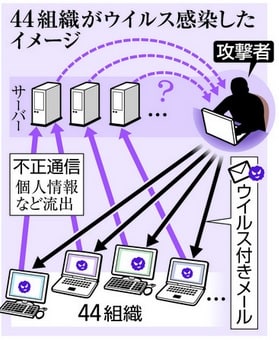 日本年金機構がサイバー攻撃を受けて感染した同型のコンピューターウイルスに、国内の44組織も感染していた恐れがあることが18日、情報セキュリティー対策組織などへの取材で分かった。いずれもウイルス付きメールを送り付ける「標的型攻撃」による感染で、年金機構以外にも多くの組織が 攻撃の対象となり、個人情報などが流出した可能性もある。 日本年金機構がサイバー攻撃を受けて感染した同型のコンピューターウイルスに、国内の44組織も感染していた恐れがあることが18日、情報セキュリティー対策組織などへの取材で分かった。いずれもウイルス付きメールを送り付ける「標的型攻撃」による感染で、年金機構以外にも多くの組織が 攻撃の対象となり、個人情報などが流出した可能性もある。
セキュリティーの専門家は「感染後の迅速な対応が重要だ」と指摘。日本をターゲットにした、同一グループによる犯行ではないかとする分析も出ている。
サイバー攻撃やウイルス感染の手口を分析し対策を支援している一般社団法人「JPCERTコーディネーションセンター」(東京)によると、今年4~6月、標的型攻撃に遭ったとみられる66組織を確認した。このうち44組織は、ウイルスの一種で年金機構が被害に遭った「エンディビ」に感染したとみられることも判明した。
関係者によると、エンディビは、添付ファイルを開いたり、記載されていたURLにアクセスしたりすると感染する。組織内のサーバーに侵入し、保存されている個人情報や機密情報を盗み出し、特定のサーバーにひそかに送信してしまう。
JPCERTは44組織の具体的な名称を公表していないが、年金機構と同様の被害は相次いで明らかになっている。
九州歯科大(北九州市)は6月にエンディビ感染した。「学会のお知らせ」という件名のメールに添付されていたファイルを職員が開いたのが原因で、職員数十人の名前や連絡先などが流出した可能性がある。
ほかにも専門家がエンディビ感染を指摘している組織は、長野県上田市や環境省の外郭団体「中間貯蔵・環境安全事業」、東京商工会議所、石油連盟、防衛省共済組合が運営する「ホテルグランドヒル市ケ谷」など数多くある。
◆標的型メール攻撃◆
特定の政府機関や企業を標的にし、機密情報や個人情報を盗み出すサイバー攻撃。メールに添付されたファイルや記載されたサイトからコンピューターウイルスに感染する。感染すると知らないうちに外部のサーバーなどに接続され、情報が盗み取られる。メールで何度もやりとりを繰り返したり、新種のウイルスを使用したりするため、既存のウイルスを検知する対策ソフトでは防ぐことが難しいとされる。
●一般社団法人 JPCERT コーディネーションセンター
講演資料一覧 公開日 2015-07-03
●標的型攻撃への対応 - JPCERT/CC -インシデントレスポンスグループ 久保 啓司
・・・・・・
5ページ 被害組織で発生していること
(図をクリックすると拡大。図右下あたりのクリックでさらに拡大)

10ページ 一次対応
インターネット遮断の判断
事業継続(必要な通信はなにか)
C2サーバ通信の把握状況(限定して遮断できないか)
侵害の範囲(ex. AD管理者権限は奪取されていないか)
関連組織への連絡、エスカレーション
関連会社
監督官庁
警察
アナウンス、プレスリリース等の検討
セキュリティ専門業者への協力依頼の判断
保全した証拠の調査分析
マルウエア感染状況
流出した可能性のある情報の確認特定
通信状況の継続監視による感染端末のあぶり出し
パスワード変更などの対応 |
|
●日本企業は、サイバー攻撃で汚染されている 年金情報流出事件でも企業の対応に遅れ
東洋経済オンライン 山内 哲夫 :東洋経済 編集局記者 2015年07月18日
今年6月に発生した日本年金機構からの個人情報流出事件で、サイバー攻撃への注目がにわかに高まっている。巧妙化が進むサイバー攻撃の中でも、足元で急激に存在感を増しているのが「標的型攻撃」と呼ばれるもの。社員などの個人アドレスに直接メールを送りつけ、遠隔操作ウイルスを感染させ、長期間にわたり潜伏して情報を抜き取る攻撃だ。年金機構でも同様の手口でハッカーからの侵入を許した。
大手情報セキュリティ会社のトレンドマイクロによれば、同社が解析を依頼された案件のうち、遠隔操作ウイルスが検知された顧客の割合は2014年10~12月時点では54.2%に達した。半分以上が汚染されていたのだ。2013年7~9月には4.2%だったのと比較すると、いかに急増したかが分かる。
また、サイバー攻撃に対する監視サービスを行っているラックが契約する850の組織で、明らかに攻撃が成功するか、もしくは確認できた重要インシデントは、2014年4月には1日当たり10~20件だったが、2015年4月には同20~30件に増えている。
ネットバンキングを狙った攻撃、PCやファイルを利用不能にすることで人質に取るランサム(身代金)ウエアなどの手口に比べ、こうした標的型攻撃は直接の金銭奪取には向かない攻撃とされる。しかし、クレジットカード番号でなくても、ユーザーIDやパスワードなどが入手できれば、海外の闇市場で売買され、カネになる。
企業側の取り組みに差
「健康保険組合」を名乗って送られてきたメール
標的型攻撃の特徴は、従来型のウイルス除去ソフトが効かないことを試したうえで、特定個人にメールを送りつけてくること。
それも例えば、「健康保険組合」といった公的機関など怪しさを感じさせないような送信元を装い、送って来るうえ、添付ファイルを開くには別メールで案内されるパスワードが必要であるとするなど、手が込んでいる。しかも該当ファイルを開けても感染したことに気づかない。
このため、セキュリティ対策が遅れている企業や組織では、被害があった取引先などからの連絡があって初めて感染に気づくことが多い。感染も被害も見えにくい標的型攻撃。ただ、汚染は水面下で着実に広がっているとみられ、対策の遅れた企業からは知らない間に情報が流出しているのが実情といわれる。
→次ページ大胆な手口 1 2 3 次のページ→
●日本人は「スマホの危険性」をわかっていない 米国防総省現役のサイバー専門家が警告
東洋経済オンライン カイゾン・コーテ :米国国防総省キャリア 2015年06月13日
米国において、初めてモトローラ社から「手にもって移動できる」とされる巨大な電話が発表されたのは、1973年。以来、携帯電話は日々進歩を続けてきた。
そして2007年、iPhoneが発売になると、携帯電話とコンピュータの処理能力の差異はほとんどなくなった。スマートフォンの普及拡大により起こったこと、それこそが、私たちがサイバー空間で過ごす時間の拡大である。今やスマートフォンでアプリを開く光景は、世界共通だ。「ひとときも、手放すことができない」――そんな人も少なくないはずだ。
米国では、人が何らかの形でスマホを含む携帯電話を利用する回数が、1日平均、110回にものぼるといわれている。スマホ普及により、この回数は増加の一途を辿る。
だが、SNSで望めばすぐに誰かに繋がることができる便利な世の中だが、こうした「繋がり」は私たちを振り回し続ける。
有力調査機関であるPew Research Centerによると、40代以下の8割の米国人はベッドサイドにスマートフォンをおき、4割の人間がトイレの中でもそれをチェックするとされる。
シャワーを浴びている間も電話を手から離せないという人は12%、さらに驚くべきことに、20%の成人男女が、セックスの最中ですらスマートフォンを利用しているというデータさえある。これを異常事態と言わず、なんと言おうか。スマホ利用は、もはや人々の「習慣」にプログラミング化されてしまったに等しい。
そしてそれが生活を便利にする習慣ならなおさら、簡単に手放せないのが人間の性だ。しかし一度習慣化されると、人はそこに警戒心を持たなくなる傾向がある。たとえ知るべき危険が潜んでいたとしても。
一般的に携帯電話は、スパイウイルス等に代表される、いわゆる「マルウェア」に対し、PCよりも一般的には安全とされてきた。だがすでにスマホ時代、この考えは必ずしも正しくない。むしろ日常的にスマホに依存する現代人の行動を考えるとき、PCよりはるかにマルウェアに接触する確率は上がる可能性は否めない。
アンドロイド向け不正アプリはなんと260万種
事実、特にアンドロイドをターゲットにしたウイルス数は深刻だ。マイクロトレンド社によると、アンドロイド向け不正アプリの数は、実に260万種とも言われ、たった1年でその数は3倍にも増えてしまった(2014年6月現在)。iPhoneよりも、アンドロイドのウイルス数が圧倒的な理由は、アプリの公開審査基準が緩やかであるためだ。ウイルスの数は増え続けており、危険はますます深刻になることが予想できる。
なぜスマホはここまで危険なのか。自宅や会社で使うコンピュータは、特定のネットワークを通じてサイバー空間に接続されることが多い。だがスマホの「いつでも、どこでも」を実現するには、電波や「Wi-Fi」(Wireless Fidelity、無線LANの一種)が当然必要だ。そしてこれら「電波の基地」(アンテナ)やWi-Fiのアクセスポイントを不特定ユーザーが共有するために、危険度が増すことになるのだ。
ハイテクハッカーたちにとっては、「ニセの携帯基地」を作って情報を傍受することなど「朝飯前」である。こうしたニセの携帯基地を使えば、会話などは簡単に盗聴され、携帯やスマホに蓄積されたデータなども、いとも簡単に盗まれてしまう。
Wi-Fiのアクセスポイントについても同様だ。たとえば、通信速度が速くなるからなどといって「無料Wi-Fi」の場所でむやみにネットに接続することは到底勧められない。安全の保障が絶対的に信頼できるネットワーク以外は、どれも接続すべきではないのだ。
接続場所でいうなら、空港などは危険地域の筆頭だ。さまざまな国籍の人々が万人単位で入り乱れる施設であり、誰がどこで何を傍受しようとしているか、わからない。
空港は通称「ハッキングの海」とも言われており、米国において国のサイバーセキュリティに携わるような仕事をしている人間なら、絶対に利用を避ける場所である。
エグゼクティブは「ガラケー」しか持たない
スマホを使っていると、便利なアプリをフル活用したくなる。だがスマホをお財布代わりにしたり、個人情報につながるデータをすべていれて持ち歩くことは、可能な限り避けるほうが安全だ。
「そんなことは言っていられない」というかもしれない。だが、米国ではリスクを考慮して、通話機能以外ほとんど何も付属していない「フィーチャーフォン」(日本で言うところのガラパゴス携帯)しか持たないエグゼクティブの数も増えている。
それだけではない。知らないうちに携帯電話がハッキングされ、自分の携帯が引き金となって、大規模なサイバー攻撃が仕掛けられる――そんなことも可能な世の中なのだ。
利便性だけを追求すればそれでよい時代は、とうに通り過ぎ去った。しかし、サイバーという見えない空間での出来事ゆえ、私たちはあまりに危機意識が足りない。
最も重要なことは、目の前の技術を「選択しながら戦略的に使いこなす」ことだ。技術が進んだ世の中で必要なこと、それは当たり前すぎることのように聞こえるかもしれないが、「サイバー空間に対する『ユーザーとしての知識』を蓄えること」に他ならない。
第1回目は身近な場所にある「サイバー空間の脅威」について述べた。次回はさらに専門的に、サイバーセキュリティをグローバルな観点から考察する。
| Trackback ( )
|
この私のブログは管理元が「goo」なので、俗に「gooブログ」。
今朝1月30日のgooブログからの通知は、「ブログの開設から 3631日」とある。
10年近い。ブログを始めたのは2005年2月20日。⇒ 2015年2月のエントリーの一覧
それから毎日欠かさずに、何かしら投稿してきた。
そんな「丸10年」が間もなく来るので、年が明けて1月16日に「過去2週間分のアクセスデータ」をまとめた。
1月2から15日のアクセス数は「閲覧数合計 81580」、「訪問者数合計 16553」だった。
⇒ 1月16日 ◆衆院選の・・・・
続いて、今日のブログは、1月16日から29日の記録。
gooブログから通知された昨日29日のアクセス数は「閲覧数 5512」、「訪問者数 1142」 だった。
過去2週間、つまり1月16日から29日までのアクセス数は「閲覧数合計 60597」、「訪問者数合計 15712」だった。
日別のグラフやデータの表は、この続きのブログに記録しておく。
●人気ブログランキング = 今、1位
人気ブログランキング参加中。気に入っていただけたら ↓1日1回クリックを↓
★携帯でも クリック可にしました →→ 携帯でまずここをクリックし、次に出てくる「リンク先に移動」をクリックして頂くだけで「10点」 ←←
★パソコンは こちらをクリックしてください →→ ←←このワン・クリックだけで10点 ←←このワン・クリックだけで10点
(写真をクリックすると拡大。写真右下あたりのクリックでさらに拡大)
表 1月16から29日

グラフ

|
| Trackback ( )
|
「auから『ガラホ』登場 姿はガラケー、中身はAndroid」が発売、とニュースで見た。
それは若干興味がわくイメージで、情報を見てみた。
auは20年以上使っているわけだし、今は、携帯とタブレットの中継機も使い、パートナーはスマホ。そんなauだのみ。
「ガラホ」は、タッチパネルにはなっておらず、テンキーで操作、という。
最近は、タブレットのタッチパネルにも使い慣れて、便利さも感じているから、どちらか迷う気もする。
ともかく、スマホにはまったく縁がないので、ポケットに入る小型機としては面白そうに見た。
2月下旬発売らしいので、選択のための関連情報はブログに記録した。
ところで、今日は、木曜日の住民訴訟の準備書面と書証の最終の整理。
もっと早く出す予定だったけど、諸事情で遅れたので、昼までには完成させて、午後には裁判所と被告代理人の事務所に届けるつもり。
遠方の参加人代理人には、「朝10時着便」で発送のつもり。
●人気ブログランキング = 今、1位
人気ブログランキング参加中。気に入っていただけたら ↓1日1回クリックを↓
★携帯でも クリック可にしました →→ 携帯でまずここをクリックし、次に出てくる「リンク先に移動」をクリックして頂くだけで「10点」 ←←
★パソコンは こちらをクリックしてください →→ ←←このワン・クリックだけで10点 ←←このワン・クリックだけで10点
●KDDIが「ガラホ」を正式に発表
個人 - Yahoo!ニュース 2015年1月19日 12時0分 石川温 | ケータイ/スマホジャーナリスト
 見た目はガラケーだが、中身はAndroidを採用した「AQUOS K」 見た目はガラケーだが、中身はAndroidを採用した「AQUOS K」
KDDIは19日、見た目はガラケー、中身はAndroidスマホという「ガラホ」、シャープ製「AQUOS K」を正式に発表した。
AQUOS Kは3.4インチの液晶を搭載。ガラケーとして人気の折りたたみ式でテンキーも備わっている。赤外線通信、ワンセグ、おサイフケータイなども搭載。見た目はガラケーとなんら変わらない。
実際に操作してみると、ガラケーの操作体系を維持している。液晶部分はタッチパネルにはなっておらず、すべてテンキーで操作する。
ただし、テンキー部分がタッチパネルのようなセンサーになっており、画像の拡大縮小などは、テンキー部分をスマホの画面のように触ると操作できる。そのため、Web閲覧とカメラに関しては、ちょっと独特な操作体系となっているので注意が必要だ。
使っているOSはAndroi4.4となる。チップセットもクアッドコアCPUとなっており、サクサクと使える。
また通信規格はLTEで、最大受信速度150Mbpsで通信できるのが特長だ。
ガラケー愛好者には「スマホだとバッテリーが持たない。だからガラケーを使い続けている」という人も多い。KDDIでは「AQUOS Kはガラケーと同等まではいかないが、スマホよりもバッテリーの持ちは良い」という。
Google Playには対応しておらず、スマホ向けのアプリはそのまま利用することはできない。アプリ開発者側がAQUOS K向けにカスタマイズし、auと調整すればアプリを配信できる環境にはなっている。このあたりはauの努力に期待したところだ。
Wi-Fiテザリングに対応しており、「ガラホとタブレットの2台持ち」という使い方に最適と言える。
このような外見はガラケー、中身はスマホという製品ができた背景には、ガラケーを作るための部材が不足しており、今後、ガラケーを作っていくにはスマホの部材を流用しなくてはいけないという背景がある。
今後も、このような「ガラホ」はますます増えてくる可能性がありそうだ。
●異彩放つauの「ガラホ」アクオスK アンドロイド搭載でぐっと用途広がるガラケー
SankeiBiz 2015/1/19 19:06
KDDIが19日発表したauのスマートフォン・携帯電話の春モデルのうち、シャープ製の「アクオスK」が異彩を放っている。従来型携帯電話でありながら、米グーグル社のスマホ用OS(基本ソフト)「アンドロイド」を搭載した。ガラケーとスマホの中間に当たる“ガラホ”として注目されそうだ。2月下旬に発売する。
●auから「ガラホ」登場 姿はガラケー、中身はAndroid「AQUOS K」 LTE対応、テザリングも
ITmedia 2015年01月19日 14時52分 更新
「AQUOSケータイにスマホが入った『ガラホ』」が登場。ガラケーの姿ながらAndroidを搭載した「AQUOS K」がauから発売される。
KDDIは1月19日、冬モデルの新機種として、折りたたみ式のフィーチャーフォン端末ながらAndroidを搭載した「AQUOS K」(シャープ製)を2月下旬に発売すると発表した。フィーチャーフォンとして国内で初めてLTEに対応。テザリングも可能だ。「AQUOSケータイにスマホが入った『ガラホ』」だと、田中孝司社長は説明している。
通話用にフィーチャーフォンを、動画やWebコンテンツ閲覧にタブレットを使っているユーザーなどの利用を想定した端末。トップ画面からメニューを開き、「Webブラウザ」「アプリ」「カメラ」といった項目を選ぶなど、フィーチャーフォンの操作感でスマホを利用できる。
タッチパネルは非搭載だが、テンキー上で指をすべらせるとタッチパッドのように操作できる「タッチクルーザーEX」を搭載。画面上のポインタなどを、テンキー上から操作できる。
アプリは、Webブラウザや「auナビウォーク」「LISMO」などをプリインストール。Google Playなど外部のアプリストアには対応しないが、専用にカスタマイズした「auスマートパス」から追加アプリをダウンロードできる仕様で、「LINE」などを提供する予定という。「EZweb」は利用できない。
約3.4インチ液晶ディスプレイ、Android 4.4、クアッドコアCPU、約1310万画素CMOSカメラを搭載。サイズは約51(幅)×113(高さ)×16.9(厚さ)ミリ、連続待受時間は約470時間(LTE)。料金はスマートフォン向けの「カケホとデジラ」か「LTEプラン」から選べる。最大4年間、利用料金から1000円(税別)を割り引く「AQUOS Kスタート割」を実施。55歳以上なら、従来プランより割安な「シニアプラン」も選べる。
au、今後のフィーチャーフォン戦略は
同社は冬モデルとして、フィーチャーフォン新機種「GRATINA2」(京セラ)も発表。あわせて2機種のフィーチャーフォンを新規に投入した。スマートフォン市場が頭打ちになりつつある中、“ガラケー”に残っているユーザーのニーズも取り込む構えだ。
今後のauでのフィーチャーフォンの扱いについて田中社長は「はっきり決めてないのが本音。お客さんが『(スマホではなく)ガラホでもいいんだ』ということであれば、そっちに大きくシフトすることはあると思うが、どっちにするかまで最終判断していない」と話すにとどめた。
「アクオスK」は3.4インチ画面で、ガラケーおなじみの折り畳み型。ボタン操作ができるだけでなく、ボタン部分全体をタッチパネルのセンサーのように使い、画面のスクロールやポイント操作ができる。
ボタン操作式の従来型携帯はニーズが根強い一方、スマホでは昨年発売された米アップルの「iPhone6プラス」などの大画面機種が増えてきている。
通信スピードは高速通信規格「LTE」に対応。Wi-Fi電波を発信するテザリング機能を搭載して、タブレット端末やゲーム機、パソコンなどをネットに接続する中継役として活用できるようにした。シニアなどのスマホ初心者に加え、ネット閲覧と通話とで端末を使い分ける“2台持ちユーザー”のニーズに訴求する狙いだ。
このほか(1)高精細な写真や動画が撮影できる1310万画素のカメラを搭載、「フレーミングアドバイザー」などきれいに写真が撮れる機能も備えた(2)駅の看板やレストランのメニューが分からないときにカメラをかざせば英語を日本語にリアルタイム翻訳する「翻訳ファインダー」を搭載(3)アンドロイド機能を活用してスマホと同じようにLINEなどのアプリが使える-などの特徴も備えた。
田中孝司社長は会見で「(反応が良ければ、今後の従来型携帯をガラホへと)大きくシフトすることもあると思う」と述べた。
●ガラケー操作性+スマホ機能 「ガラホ」au来月発売
東京 2015年1月20日
KDDI(au)は十九日、外観は従来型携帯電話(ガラケー)でありながら、スマートフォン(スマホ)の機能を備えた「ガラホ」と呼ばれる分野の新機種「アクオスK」を発表した。発売は二月下旬の予定。本体価格は未定だ。
アクオスKは中高年らが使い慣れた折り畳み式で、押した実感のある鍵盤操作を採用するなど、見た目や操作方法は従来型携帯そっくりだ。しかし、高速データ通信「LTE」に対応。スマホ用やパソコン用に作られたウェブページがスムーズに閲覧できる。ただ、ゲームやSNSなど無料や有料の応用ソフト(アプリ)をダウンロードする窓口となる「グーグルプレイ」は使えないため、利用できるアプリは限られる。
同機種を介して、パソコンや携帯ゲーム機などをネットに接続させられる「テザリング」機能は備える。
通信料はスマホの料金体系を採用。従来型携帯電話を使い続ける中高年らの乗り換えを促すため、月々の通信料が最大四年間にわたって千円安くなる「アクオスKスタート割」などの割引を用意している。
◆中高年の乗り換え促進 ネット利用少ないと割高
KDDIが「ガラホ」を発売する背景には、従来型携帯電話の人気が中高年を中心に依然として高いことがある。従来型携帯電話の操作性を備えたスマートフォンであるガラホを投入することで、スマホに乗り換えを促す狙い。だが、代わりに従来型携帯電話から撤退する流れが強まれば、不便をこうむる人も多いとみられる。 (伊東浩一)
市場調査会社「MM総研」によると、昨年九月末の国内の従来型携帯電話の契約数は六千百七十六万件。スマホの契約数六千二百四十八万件とほぼ同じ割合だ。スマホの通信料が高いことなどが理由にある。
そんな中、KDDIの新商品は中高年の「スマホは使いにくい」という抵抗感を取り除き、乗り換えを促す戦略だ。
データ通信料で収入増が見込めるほか、従来型携帯電話用とスマホ用の回線の両方を維持する負担を軽くするため、早くスマホに一本化したいとの思惑がある。
このため、料金も通常のスマホ向けより若干安く設定した。
「電話カケ放題」の新プランの場合、スマホ向けより千円安い月額五千五百円(データ上限2GB、電話は上限なし)からだ。
しかし、従来型の携帯電話の場合は通話利用だけなら月額九百三十四円プラス通話料金(三十秒につき二十円)などとなっており、インターネットも電話もそれほど利用しない人がガラホに替えると、割高になってしまう。ガラホでは、スマホの特徴であるアプリの利用がかなり制限される点も注意が必要だ。
携帯電話に高機能を求めず、通話さえできればいいという中高年は多い。KDDIは「従来型の今後は顧客の声を聞いて判断する」というが、ガラホ投入で従来型をやめたり、端末やサービスが割高になれば、痛手を受ける利用者も少なくないとみられ、配慮も必要となりそうだ。
| Trackback ( )
|
今年春から書いていて、一昨日から印刷所に回った本の巻末には、できるだけお役立ち情報を提供しようと工夫がしてある。
とはいえ、ページ数が増えることは確実だったから、出版社からは、"抑える"よう至上命題が突きつけられていた。
3月末に初校を書き上げたとき、編集者からも減らすよう注文が来た。
本文も一部減らしたけど、「説明のための資料・図表」を大幅に減らすことにした。
とはいえ、読者には、大事な情報や便利な情報は提供したい。
そこで、ネット上にデータを置くことにし、本の巻末には、そのそれぞれの資料にリンクしたページ、いわば、「仮設のトップページ」の紹介(画面のコピペのような体裁)とアドレスの表示だけしようという方針にチェンジ。
この本は、ネット選挙のことも詳しく書いているので、ちょうど、ネットを駆使しての便利の大幅アップの手法は、似合うと自賛。
本の印刷が始まったので、そろろそ、インターネットに載せるページ作りもしなければいけないと、巻末ページの「リンク付き『表』」を作る作業。
ブログやウエブに、ホームページ作成ソフトを使わずに「表」を作るのは初めて。
インターネットでちょっと調べてみたら、簡単に分かった。意外なほどに簡単だった。
・・ということで、今日のブログは、その、お試し作成を始めた表のイメージと、肝心の「文中資料の一覧」とのリストを全部公開。「お役立ち情報」のページは、表づくりが確定したら載せよう。
これを表にして、見やすしてからアップしようという意図は、あくまで、ユーザー目線で、かつ、より有益な資料を、より多く提供したいとの思いから、
『最新版 市民派議員になるための本・巻末資料』の 巻末資料(2頁)は、次。
◆ 本文中の資料の詳細版をウェブサイトに掲載した一覧表
『最新版 市民派議員になるための本・巻末資料』でインターネット検索すると
このページが展開する。 (アドレスは (今は・・・(略)・・・))
注-1 本の中と同じ資料は○印。インターネット上では詳細版の資料は◎印
注-2 インターネット上のデータの形式。インターネット上でクリックすると展開する。
P=PDF(印刷用)。W=ワード(あなたが書換えできる)。E=エクセル(修正可)
さらに、大サービスで
◆ いろいろな手法を使うためのお役立ち情報や事例など
本文関連の資料をウェブサイトに掲載したデータ一覧表
(インターネット上ではこの「一覧」のそれぞれにリンクあり)
こんな段階。こんな調子で・・
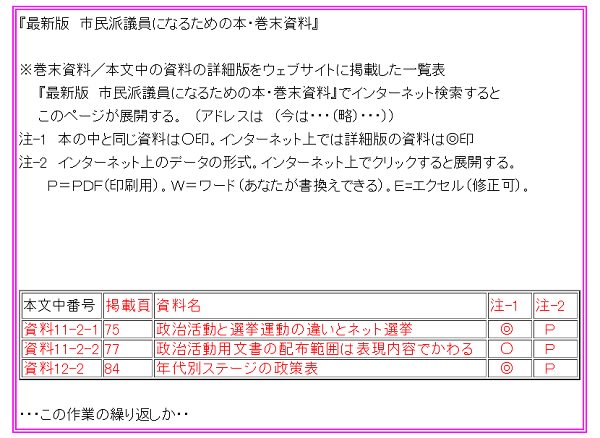
あとまだ、未解明なのは、表中の文字色をセルや行ごとに変える方法は分かったけど、一括して色を変えれないか・・・・そこを調べることが残った。
●人気ブログランキング = 今、1位
★携帯でも クリック可にしました →→ 携帯でまずここをクリックし、次に出てくる「リンク先に移動」をクリックして頂くだけで「10点」 ←←
★パソコンは こちらをクリックしてください →→ ←←このワン・クリックだけで10点 ←←このワン・クリックだけで10点
基礎データ(原稿)は、以下。
『最新版 市民派議員になるための本・巻末資料』
※巻末資料/本文中の資料の詳細版をウェブサイトに掲載した一覧表
『最新版 市民派議員になるための本・巻末資料』でインターネット検索すると
このページが展開する。 (アドレスは (今は・・・(略)・・・))
注-1 本の中と同じ資料は○印。インターネット上では詳細版の資料は◎印
注-2 インターネット上のデータの形式。インターネット上でクリックすると展開する。
P=PDF(印刷用)。W=ワード(あなたが書換えできる)。E=エクセル(修正可)。
本文中番号 掲載頁 資料名 (一部は略) 注-1 注-2
資料11-2-1 75 政治活動と選挙運動の違いとネット選挙 ◎ P
資料11-2-2 77 政治活動用文書の配布範囲は表現内容でかわる ○ P
資料12-2 84 年代別ステージの政策表 ◎ P
資料13-4 92 リーフレットに入れるメッセージ例 ○ P
資料15-2 102 告示日までに準備のチェックリスト ○ P
資料15-5 106 「公選はがき」あて名書きの注意 ○ P
資料16-2 113 インターネットでできること、できないこと ◎ P
資料17-1 121 いよいよ告示日、選挙カーと事務所 ○ P
資料18-1 127 選挙カー・ドライバーへの注意事項 ○ P
資料18-2-1 129 連呼マニュアル〈マイクの使い方〉 ○ P
資料18-2-2 129 連呼マニュアル〈初級編・上級編〉 ○ P
資料18-2-3 131 連呼マイクの例〈政策、スタンス、終盤〉 ○ P
資料20-3 146 8軸レーダーチャート ◎ P
資料20-5 148 タイプ別 傾向と対策 ○ P
資料23-4 169 議会に活動能力があるとき、ないとき ◎ P
資料25-6 183 発言取消要求書・処分要求書 ○ P W
資料26-2 186 予算編成スケジュール ○ P
資料27-6 198 再議請求書のひな型 ○ P W
資料28-4 203 一般質問?テーマえらびからホンバンまで ○ P
資料28-5-1 207 「一般質問の組み立て」フォーマット ○ P
資料30-3 219 「議会で抱えている問題」対処法 ○ P
資料38-7 271 情報公開度チェック・リスト ○ P
資料40-3 285 住民監査請求原案づくり用のフォーマット ◎ P W
資料48-4 328 市民にできること、議員にできること ○ P
|
これを表にして、見やすくしてから、アップする計画。
あくまで、ユーザー目線で、かつ、より有益な資料を、より多く提供したいとの思いから、
『最新版 市民派議員になるための本・巻末資料』
※巻末資料/本文中の資料の詳細版をウェブサイトに掲載した一覧表
『最新版 市民派議員になるための本・巻末資料』でインターネット検索すると
このページが展開する。 (アドレスは (今は・・・(略)・・・))
注-1 本の中と同じ資料は○印。インターネット上では詳細版の資料は◎印
注-2 インターネット上のデータの形式。インターネット上でクリックすると展開する。
P=PDF(印刷用)。W=ワード(あなたが書換えできる)。E=エクセル(修正可)。| 本文中番号 | 掲載頁 | 資料名 | 注-1 | 注-2 |
| 資料11-2-1 | 75 | 政治活動と選挙運動の違いとネット選挙 | ◎ | P |
| 資料11-2-2 | 77 | 政治活動用文書の配布範囲は表現内容でかわる | ○ | P |
| 資料12-2 | 84 | 年代別ステージの政策表 | ◎ | P |
・・・この作業の繰り返しか・・
|
参考にしたウェブサイト情報は以下。
| Trackback ( )
|
|
|
